win11系统怎样给c盘增加空间
增加c盘空间
扩展c盘容量
调整c盘空间
win11系统怎样给c盘增加空间?部分win11用户感觉默认的c盘空间太小了,不够用,想要扩大容量,那么win11系统怎样给c盘增加空间呢?大家可以通过win11系统自带的磁盘管理功能来实现。下面小编给大家带来win11给c盘增加空间方法介绍,一起来看看吧。

win11给c盘增加空间方法介绍
1、首先右键此电脑,打开管理。
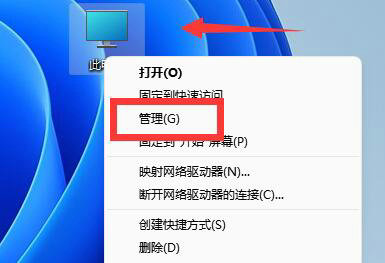
2、接着进入左边磁盘管理。
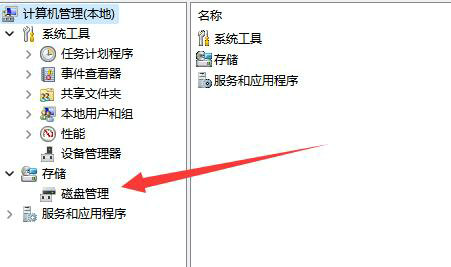
3、然后找到离c盘最近的磁盘,我们这里是d盘,右键选择删除卷。
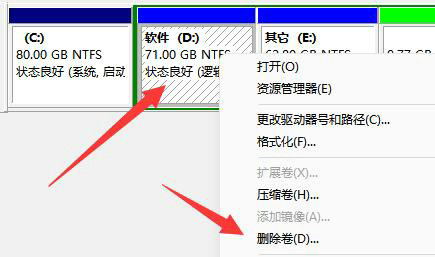
(删除卷会清空数据,记得备份)
4、随后会弹出一个选项,选择是。
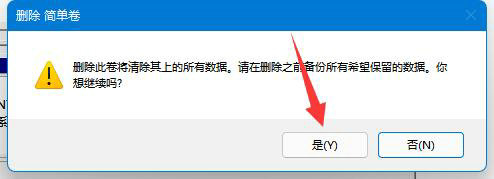
5、删除完成后,右键c盘,选择扩展卷。
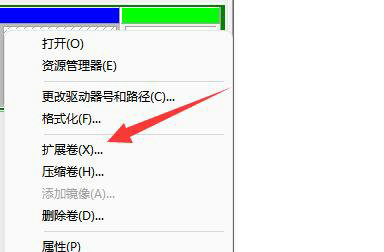
6、点开会进入扩展卷向导,点击下一步。
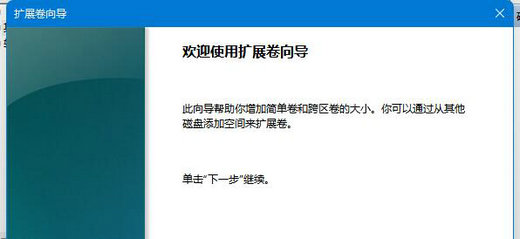
7、然后选择扩展的空间数量,点击下一页。
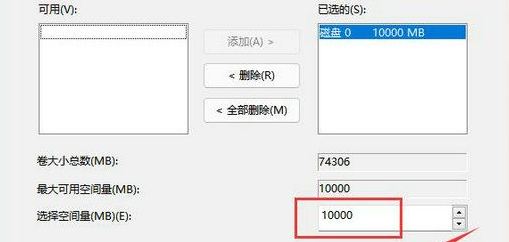
8、这样就能扩大c盘空间了,点击完成即可。
以上就是【win11系统怎样给c盘增加空间-win11给c盘增加空间方法介绍】全部内容了,更多精彩教程尽在本站!
以上是win11系统怎样给c盘增加空间的详细内容。更多信息请关注PHP中文网其他相关文章!
本站声明
本文内容由网友自发贡献,版权归原作者所有,本站不承担相应法律责任。如您发现有涉嫌抄袭侵权的内容,请联系admin@php.cn

热AI工具

Undresser.AI Undress
人工智能驱动的应用程序,用于创建逼真的裸体照片

AI Clothes Remover
用于从照片中去除衣服的在线人工智能工具。

Undress AI Tool
免费脱衣服图片

Clothoff.io
AI脱衣机

AI Hentai Generator
免费生成ai无尽的。

热门文章
R.E.P.O.能量晶体解释及其做什么(黄色晶体)
4 周前
By 尊渡假赌尊渡假赌尊渡假赌
R.E.P.O.最佳图形设置
4 周前
By 尊渡假赌尊渡假赌尊渡假赌
刺客信条阴影:贝壳谜语解决方案
2 周前
By DDD
R.E.P.O.如果您听不到任何人,如何修复音频
4 周前
By 尊渡假赌尊渡假赌尊渡假赌
WWE 2K25:如何解锁Myrise中的所有内容
1 个月前
By 尊渡假赌尊渡假赌尊渡假赌

热工具

记事本++7.3.1
好用且免费的代码编辑器

SublimeText3汉化版
中文版,非常好用

禅工作室 13.0.1
功能强大的PHP集成开发环境

Dreamweaver CS6
视觉化网页开发工具

SublimeText3 Mac版
神级代码编辑软件(SublimeText3)





